強制起動のアラートを送信しても、Buddycom が起動しない、通知が来ないといった場合は以下をご確認ください。
強制起動を利用できるのは、iOS版Buddycomアプリのバージョン1.1.8以降、Android版Buddycomアプリのバージョン1.2.5以降です。以前のバージョンをご利用の場合は、Buddycomアプリを最新バージョンに更新してからお試しください。 ※Windows版Buddycomアプリ(ベータ版)では、利用できません。
・Buddycomアプリのバージョン確認方法(iOS、Android共通)
設定>Buddycomについて の順で操作し、バージョン情報を確認してください。
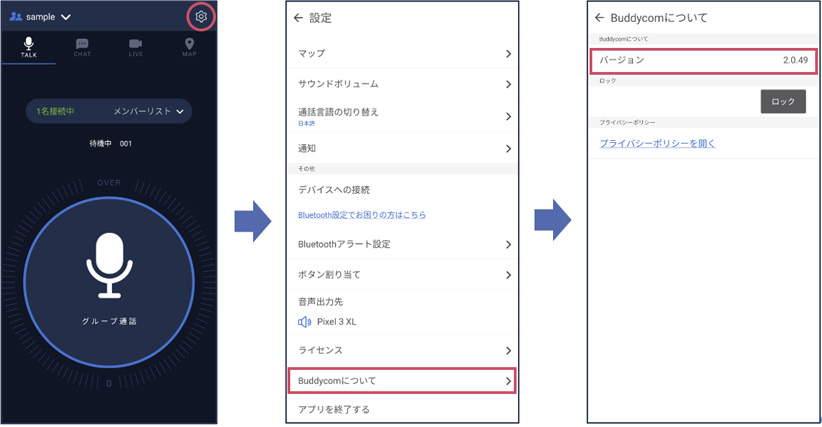
・アプリのバージョン更新方法
【iOS端末】https://support.apple.com/ja-jp/HT202180
【Android端末】https://support.google.com/googleplay/answer/113412?hl=ja
※アプリのバージョン更新については、管理者に確認の上で実施ください。
E2E暗号化機能を設定中は強制起動を利用できません。
Google Playを使用できない (GMS非搭載)Android端末では強制起動を利用できません。
強制起動はiOS、およびAndroidのプッシュ通知機能を使用しております。このため、Apple社またはGoogle社のサーバーへのアクセスを許可する必要があります。
下記サイトをご参照いただき、ファイアウォールの設定を確認してください。
【iOS端末】https://support.apple.com/ja-jp/HT203609
【Android端末】 https://firebase.google.com/docs/cloud-messaging/concept-options?hl=ja#ports_and_your_firewall
(1)スマートフォンの電源の状態
強制起動を受信したスマートフォンの電源がオフになっている場合は利用できません。スマートフォンの電源状態をご確認ください。
(2)スマートフォン設定の確認 (Android端末の場合)
Pixelシリーズをはじめとした一部の端末では「他のアプリの上に重ねて表示」設定がオフになっていると強制起動を利用できません。下記手順に従って端末の設定を変更してください。
端末の設定>アプリ>Buddycom(アプリ情報)>他のアプリの上に重ねて表示をONにしてください。
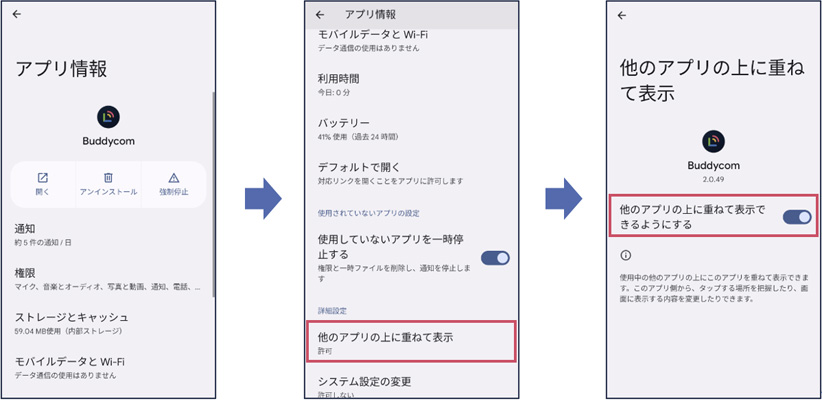
※手順や設定方法は機種やOSにより異なる場合があります。 こちらはGoogle Pixel 6a(Android13)の設定方法です。
(3)ユーザーのログイン状態の確認
強制起動を受信するユーザーが、Buddycomアプリをログアウトした状態では利用できません。ユーザーのログイン状態をご確認ください。
(4)受信端末のネットワークの接続状態の確認
受信端末がネットワークに接続できていない場合は利用できません。受信端末のネットワーク状態をご確認ください。
※なお、ネットワークに接続されていない状態で送信された強制起動のアラートは、端末がネットワークに復帰した際に受信され、そのタイミングで強制起動されます。
(5)強制起動したいユーザーのグループへの参加状態の確認
強制起動はグループ通話、あるいは個人通話のチャットで、強制起動のアラートを送信し、発報先に所属しているユーザーのBuddycomアプリを強制的に立ち上げる機能です。
アラートを送信したグループに所属していないユーザーは強制起動の対象外となるため、下記の方法で所属ユーザーをご確認ください。
・グループに所属しているユーザーの確認方法と追加方法(Buddycomコンソールの場合)
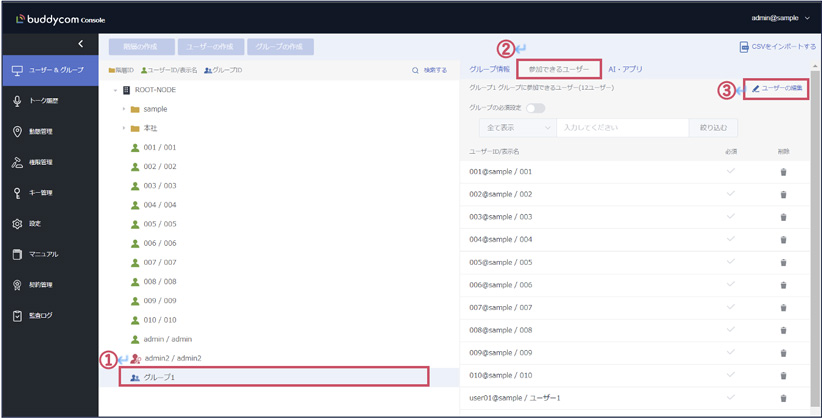
① ユーザーを確認したいグループを選択します。
② 「参加できるユーザー」タブを選択すると、そのグループに所属しているユーザーが表示されます。
③ 追加したいユーザーがいる場合は、「ユーザーの編集」ボタンをクリックします。追加したいユーザーを選択し、保存ボタンをクリックします。
・グループに所属しているユーザーの確認方法と追加方法(Buddycomアプリの場合)
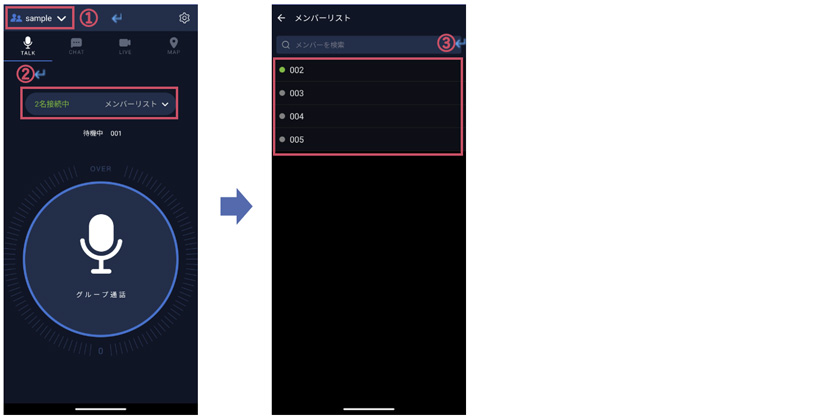
① 強制起動をかけるグループを選択します。
② メンバーリストをタップします。
③ グループに所属している自分以外のユーザーが表示されます。
※オンラインのユーザーは緑色、オフラインのユーザーは灰色のランプが表示されます。
(参考)強制起動の設定方法についてはこちら
強制起動した端末で、強制起動のアラートを送信されたグループが「聞く」設定になっていない場合、Buddycomアプリが起動されても、当該グループの発話内容を受信できる状態にはなりません。その場合、強制起動後に当該グループを手動で「聞く」設定にする必要があります。
※強制起動をかけるグループを、Buddycomコンソールで必須グループに設定することで、当該グループを強制的に「聞く」設定にできるので、強制起動後の通話に気づきやすくすることができます。
必須グループの設定方法
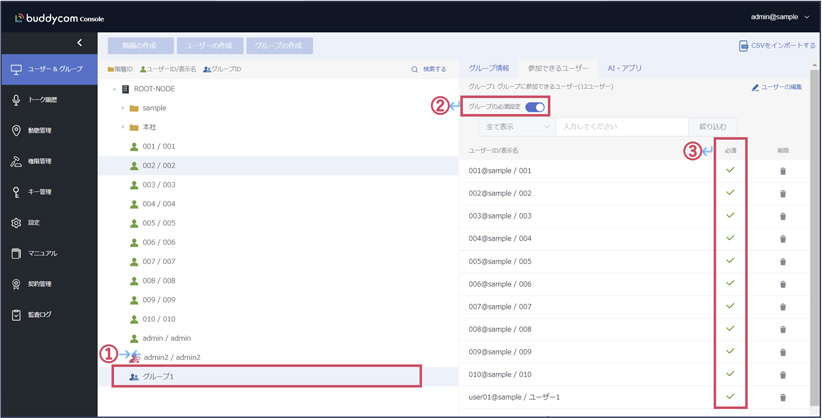
①必須設定をしたいグループを選択します。
②グループに所属しているユーザー全員を必須設定にしたい場合は、グループの必須設定ボタンをONにします。
③必須設定になっているユーザーに緑色の✓マークが点灯します。なお、個々のユーザーで必須設定を変更したい場合はそのユーザーの✓マークをクリックすることで設定を変更することができます。
※1つのユーザーが必須グループ設定をおこなえるグループ数は最大8グループまでです。
【iPhone端末にて、通知バナーが表示されない際の確認事項】
(1)通知の許可(iOS16以降の場合)
iPhoneの設定の「通知」画面にて表示形式が、「スタック」または「リスト」になっていることをご確認ください。
※「件数」が選択されている場合は、画面下部に通知の件数のみの表示となります。
(2)時刻指定要約
iPhoneの設定の「通知」画面にて、「時刻指定要約」がオフになっていることをご確認ください。
オンになっている場合、指定した時刻にまとめて通知がくるため、リアルタイムでの通知の受信ができません。
(3)通知スタイル
iPhoneの設定の「通知」画面にて、「通知スタイル」の一覧からBuddycomアプリをご選択ください。
Buddyocmの通知にて以下の設定をご確認ください。
・「通知を許可」がオンになっていること
・「ロック画面」「通知センター」「バナー」にそれぞれチェックマークがついていること
・「バナースタイル」が持続的であること
※一時的でも表示されますが、すぐに表示が消えてしまうため持続的を推奨しています。
(4)集中モード
iPhoneの画面をスワイプして表示するコントロールセンターにて、「集中モード」がオフになっていることをご確認ください。
「おやすみモード」「運転」「睡眠」といった通知の設定や、非表示化をする機能がオンになっている場合は、通知が表示されません。これらの集中モードがオンになっていないことをご確認ください。